地味に困る!機種変更時に電話帳で文字化け。
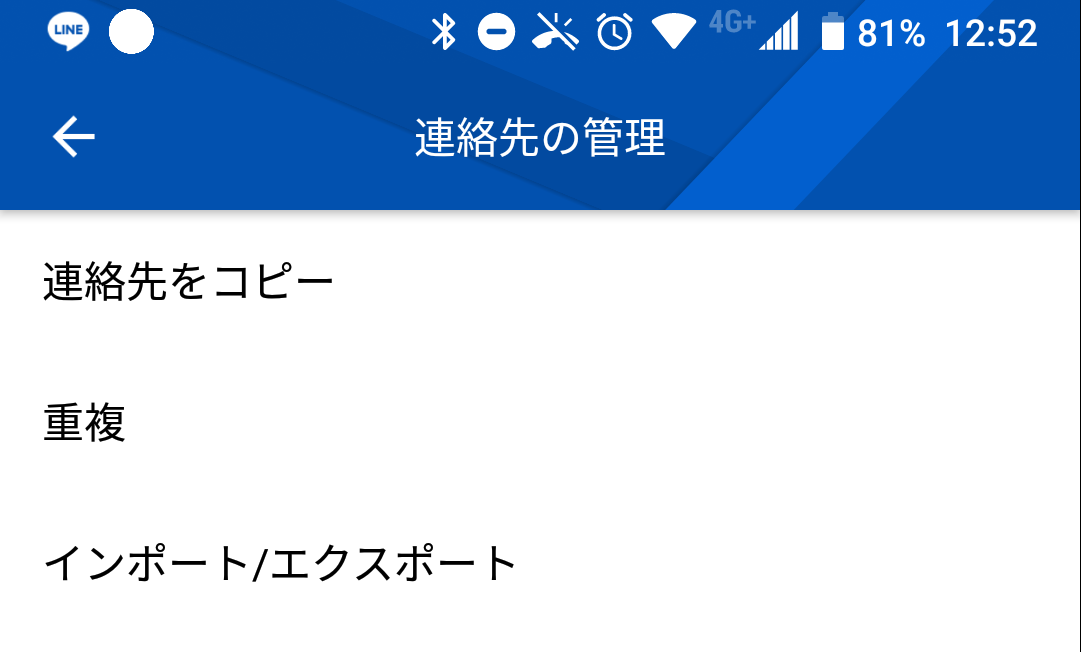
地味に困る!機種変更時に電話帳で文字化け
いよいよスマホに機種変更をしないと...
新しいスマホにしようかな...
格安SIMでの利用に切り替えてSIMフリースマホへ変えよう
そんな時、地味に困るのが電話帳の移行作業ではないでしょうか。
クラウド全盛の昨今においても...ガラケーからスマホへの移行は直接的なデータ移行が殆どです。
また「正直クラウドってなんですか?横文字ばかり使わないでください」というような、デジタルネイティブなんて真っ新御免という方も少なくありません。
一番簡単な方法はGoogleアカウントでの移行作業
たとえばGoogleアカウントを引き継ぐ形で新しいスマホへ乗り換える場合であれば、電話帳の移行は半ば自動的に進みます。
これが一番確実で、かつ簡単な方法になるわけですが...たとえば、電話帳のデータをSDカードを経由して新しいスマホへ移行する場合...
日本製、海外製、発売年、ブランドによっては
盛大に文字化けを起こす可能性があります。
比較的データ移行の難易度は、手段の数からいっても自由度が高いAndroidスマホですが...この自由度が壁になるケースは少なくありません。
なぜ文字化けを起こすのか?
先程、どの年代に、どこで製造されたのか?が重要になるような書き方をしていますが、ここが一番のポイントになってきます。
というのも、私たちが使っているスマートフォンにも基礎となる「文字コード」というものが存在し、あくまで表面上は日本語で表記されていても内側の基礎となるコードは全く違うもの、なんてことがあります。
簡単に例えると...現地の言葉が得意な外国人と本場の現地人くらい、基本となる物に差があると思ってください。
ネイティブかどうか、くらいの感じです。
ガラパゴス携帯の色が強く残る世代のスマホ、スマホとガラケーが共存していた時代は特に顕著でした。
そのころに主に使われていた文字コードは「Shift_JIS」というもので、多少聞き馴染みのあるJISという表記が含まれているように日本特有の物になります。JIS規格ってやつですね。
(細かいことをいうと正確にはJIS規格ってわけでもないらしいですが...)
このShift_JISという文字コードは古めかしいパソコンの時代から使われていたものでキーボードから入力したアルファベットを日本語に効率よく変換するためのものです。しかし、このShift_JISもスマートフォンの時代になり、海外との境目が無くなりつつある現代において互換性の観点から段々とUnicode(UTF-8)というグローバルな文字コードへ置き換わって行きます。
そこで古い日本製のスマホではShift_JIS
新しい世代のスマホではUnicode UTF-8
という国と世代間の相違が生まれました。
それだけで文字がおかしくなっちゃうの?もっと賢い機械じゃないの?と感じる方もいると思いますが…
例えて言うなら(あくまで例えですよ)
Shift_JISでは「01」というコードに「あ」が割り振られているのに対し
Unicode UTF-8では「01」というコードに「$」などが割り振られている
基本となる物がすっかり変わってしまっているわけですから…
この相違でShift_JISの端末で入力、保存された電話帳をUnicode UTF-8の端末に移すと文字化けを起こすわけです。
文字化けを直す方法は
Androidの文字化けの原因が分かった所で、今度はその直し方です。文字コードの直し方なんて分かる気がしない...そんな方でも基本さえ押さえれば誰でも出来ます。
難しいようで難しくない、少しだけ難しい方法。
(いつぞやのラー油みたいですね)
方法には二通りありますが、どちらも基本は文字コードの変更が目的です。
そこで使う道具がパソコンを使うか、スマホ単体で頑張るかというだけで、個人的にはパソコンに慣れている方には、パソコンを介して文字コードを変更するのがオススメです。
まず電話帳が入っている端末から、バックアップデータとして電話帳を抜き出します。
ガラケーからの場合はmicroSDカードへ電話帳のデータを移すのが確実。
これは機種により方法が異なるので、説明書、もしくはメーカーのHPで確認を頂ければと思います。
スマートフォンの場合は電話帳もしくは連絡先のアプリから設定アイコンを押し「インポート/エクスポート」の項目からエクスポートを選択しmicroSDカードへ拡張子.vcfのデータとして移します。
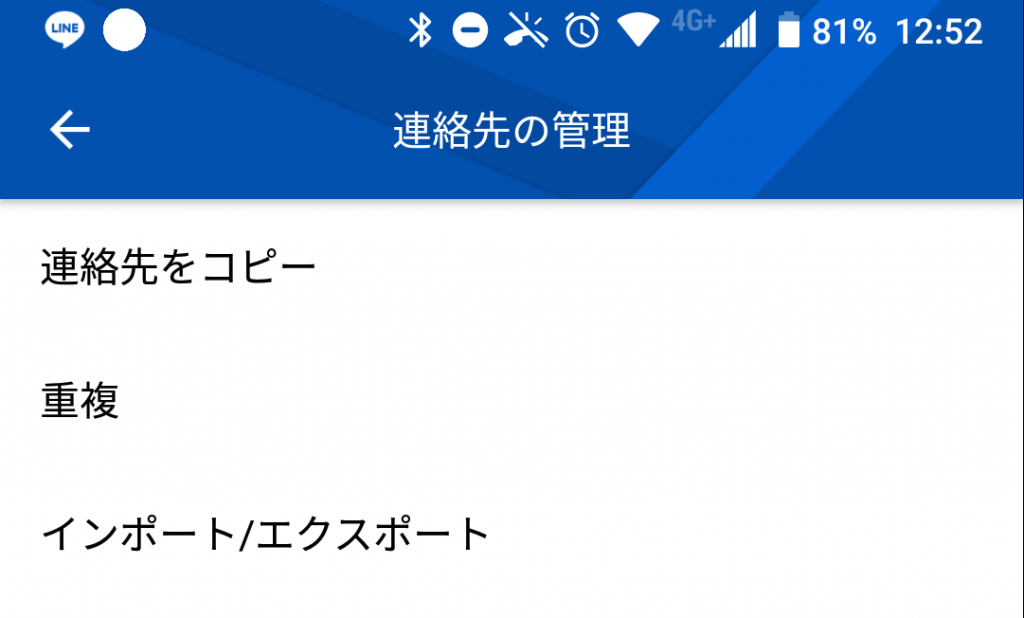
この.vcfデータが入ったSDカードをパソコンに読み込ませる
またはSDカードなどが無い場合、メールで.vcfデータをパソコンへ送ります。
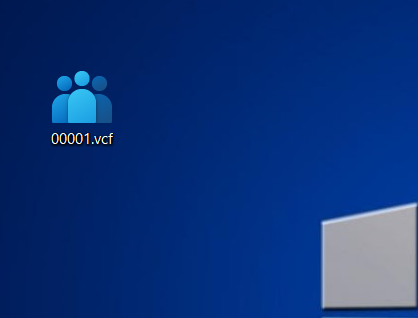
そのあとパソコン上の分かりやすい場所に保存した.vcfデータの拡張子を.txtに変更しテキストエディタで一度開きます。
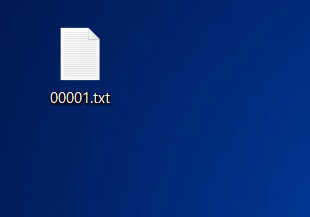

開いた後は何もせずに[名前を付けて保存]を選ぶと出てくる保存のオプションの中に[文字コード]という項目があるので、それをUTF-8に変更して保存したあと、更に拡張子を.vcfに変更。

あとは新しいスマホに.vcfデータの入ったSDカードを挿すか、パソコンからメールに.vcfファイルを添付して送りスマホ側で読みこめば完了です。
これで正しい文字コードでスマートフォンに読み込ませ文字化けのない素晴らしい電話帳の出来上がりです。
パソコン上に一度.vcfデータを移すので、それを別で取っておけばスマホになにかが起きてもバックアップとして機能します。
(電話帳が無くなると困るのは、文字化けで経験しているはずですからね)
文章にすると多少ややこしいですが、ここまでの工程は簡単に言えば「保存、形式を変えて再保存、読み込み」この3つしかやっていませんから、大した苦労はないはずです。
最近のスマホではなかなか起こらないことではありますが、格安SIMなどの利用で充分なサポートが受けられない場合に地味に困る文字化け。
電話帳が記号だらけになってしまった…そんなときは以上の方法を試して見てください。
店の最新記事
- XperiaXZpremium バッテリー膨張!?1時間で交換!
- XperiaXZPremium 液晶破損の修理は意外と手間が掛かります
- GalaxyA20が初期化できない!?【Androidの強制初期化の方法とは?】
- ☆XperiaZ3画面修理☆
- XperiaZ5のバッテリー交換なら1時間でお渡し出来ます!
- 今季最新のXperiaがついに発表!名前にツッコミ処あり!?【Xperia最新モデル情報】
- 画面が割れているのにタッチが効かない!?それXperiaあるあるです。
- Android10にして分かった気を付けること
- Android10がGalaxyS10・S10+でもアップデート可能に!新機能も追加!【ゲーマーのYouTuber必見】
- 【続報】最新のGalaxyのカメラは月のクレーターをも捉える性能!?




 ブログホーム
ブログホーム